집 >소프트웨어 튜토리얼 >사무용 소프트웨어 >Excel에서 텍스트 방향을 변경하는 방법 소개
Excel에서 텍스트 방향을 변경하는 방법 소개
- WBOYWBOYWBOYWBOYWBOYWBOYWBOYWBOYWBOYWBOYWBOYWBOYWB앞으로
- 2024-04-25 10:04:321119검색
Excel 텍스트 방향 조정 가이드 셀 내에서 텍스트 방향을 조정하는 것은 Excel에서 일반적인 작업이지만 초보자에게는 혼란스러울 수 있습니다. PHP 편집자 Youzi는 모든 사람이 이 문제를 해결할 수 있도록 Excel에서 세로, 가로, 대각선 방향을 포함하여 텍스트 방향을 변경하는 방법을 소개합니다. 다음 세부 내용은 테이블 프레젠테이션을 시각적으로 더욱 강렬하고 전문적으로 만들기 위해 셀 텍스트의 방향을 쉽게 조정하는 방법을 단계별로 안내합니다.
1. 클릭하여 Excel을 열고 새 테이블을 만든 후 다음 단계에서 설정하세요.
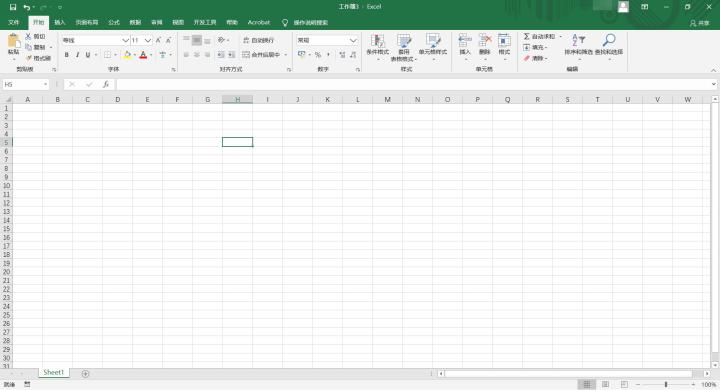
2. 텍스트 방향을 설정하는 데 필요한 내용을 입력한 다음 셀을 선택하고 방향을 설정하는 버튼을 찾아 설정해야 하는 옵션을 선택합니다. 여기서 두 번째 [시계 방향 각도]를 선택합니다.
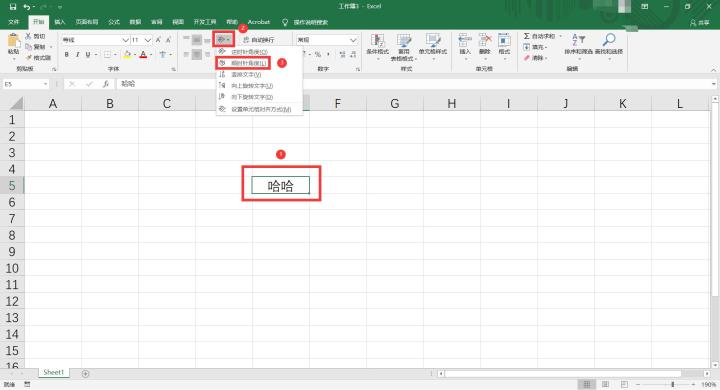
3. 효과는 사진과 같으며, 텍스트 방향이 변경되었습니다.
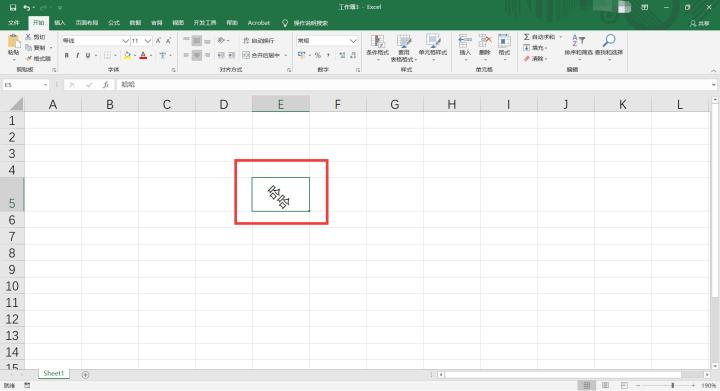
4. 텍스트 방향의 각도를 맞춤 설정하려면 설정해야 하는 셀을 선택한 후 설정 버튼을 클릭하고 [셀 정렬 방향 설정] 옵션을 선택하세요.
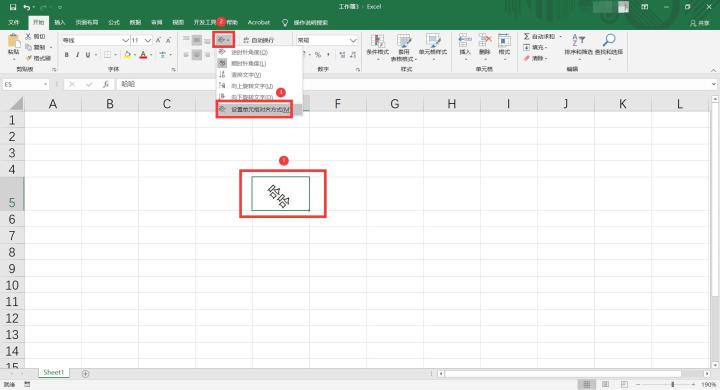
5. [셀 서식 설정] 설정 창에서 [정렬] 설정을 클릭하고, [방향] 설정에서 텍스트 방향의 각도를 조정하거나 입력한 후 마지막으로 [확인] 버튼을 클릭하면 완료됩니다. 설정.
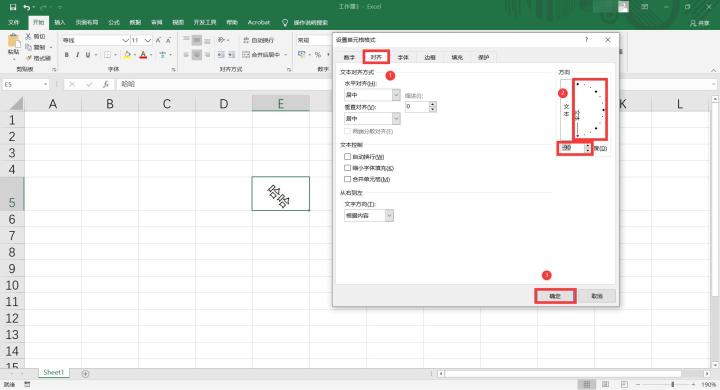
6. 효과는 그림과 같이 이전 단계에서 설정한 방향으로 텍스트 방향이 변경되었습니다.
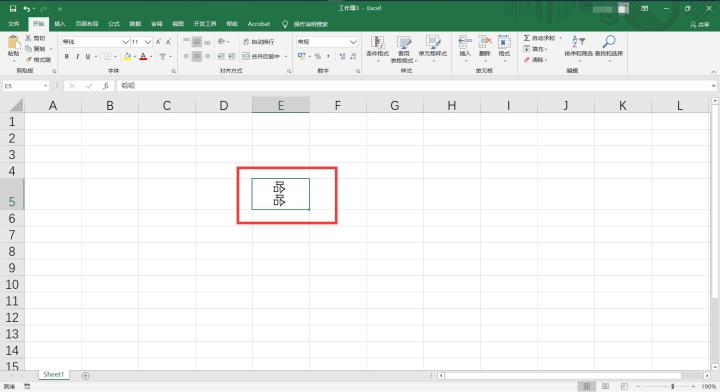
위 내용은 Excel에서 텍스트 방향을 변경하는 방법 소개의 상세 내용입니다. 자세한 내용은 PHP 중국어 웹사이트의 기타 관련 기사를 참조하세요!

